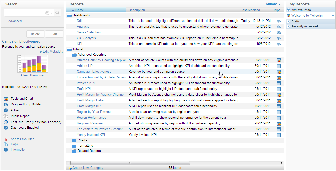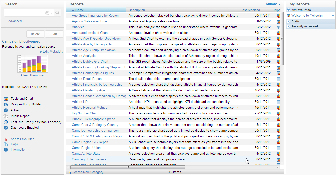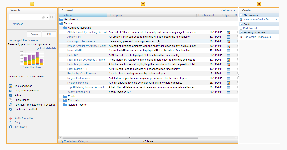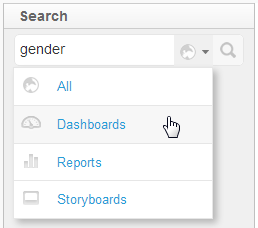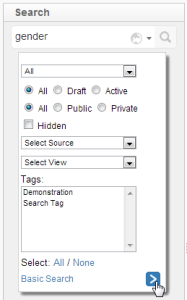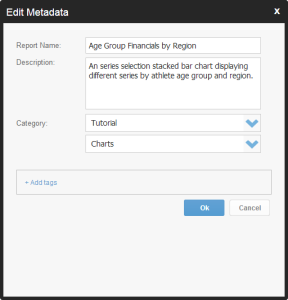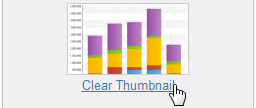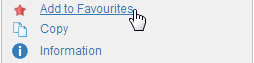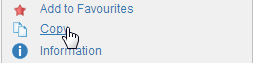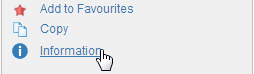概要
フォルダーと一覧の閲覧レイアウトオプションを使用すると、ユーザーはサムネイルのギャラリースタイルではなく、テキストベースの一覧を表示することができます。これら2つのオプションの違いは、フォルダービューではコンテンツが格納されているカテゴリー別に分かれていて、ダッシュボードが一覧上部で独自のカテゴリーになっているのに対し、一覧ビューではそのように分離されていません。フォルダーレイアウト | 一覧レイアウト |
|---|---|
パネル
- 検索と情報パネル
- メインコンテンツパネル
- 「Myコンテンツ」パネル
検索と情報パネル
ここには、基本の検索と高度な検索の機能があり、メインコンテンツパネルで選択したコンテンツに関する概要情報が表示されます。基本の検索
基本のオプションでは、以下に定義するようにキーワードやコンテンツタイプによる検索が可能です。
アイテム | 説明 |
|---|---|
キーワード | レポート、ダッシュボード、またはストーリーボードの名前や説明に含まれる文字列を検索できます。 |
コンテンツタイプ | 結果を指定したコンテンツタイプに制限することができます:「すべて」、「ダッシュボード」、「レポート」、「ストーリーボード」、または「ディスカッショングループ」。 |
高度な検索
高度なオプションには、標準的な基本のオプションの他に、以下に示すオプションがあります。
アイテム | 説明 |
|---|---|
ステータス | 結果を指定されたステータスに制限できます:「すべて」、「ドラフト(編集中)」、または「有効」。 |
アクセス | 結果を指定されたアクセスタイプに制限できます:「すべて」、「共有」、または「個人用」。 |
非表示 | 結果を非表示のレポートのみを表示するように制限できます。 |
ソース | 特定のソースに基づくレポートを検索できます。そのようなレポートが含まれるダッシュボードおよびストーリーボードも返されます。 |
ビュー | 特定のビューに基づくレポートを検索できます。そのようなレポートが含まれるダッシュボードおよびストーリーボードも返されます。 |
タグ | 結果を指定されたタグが直接適用されているコンテンツに制限できます。 |
コンテンツ情報
表示される基本の情報はコンテンツの名前と説明、そして適宜サムネイルが含まれます。レポート、ダッシュボード、ストーリーボード、カテゴリー、およびサブカテゴリーが対象です。
注意:カテゴリーおよびサブカテゴリーは、フォルダーレイアウトでのみ選択できます。
コンテンツアクション
削除
システムからコンテンツを削除できます。
編集
コンテンツをドラフト(編集中)モードにし、変更を加えることができるようにしたり、閲覧ページから移動したりします。
メタデータの編集
クリックすると、コンテンツに関するさまざまな基本情報を更新できます。例:
コンテンツタイプ | オプション |
|---|---|
レポート | 名前、説明、カテゴリー、サブカテゴリー、およびタグ |
ダッシュボードタブ | タブ名、説明、対象者向けテキスト、およびタグ |
ストーリーボード | タイトル、説明、カテゴリー、サブカテゴリー、およびタグ |
サムネイルのクリア
コンテンツ用に表示されているサムネイルをクリアできます。次回実行時に新しいサムネイルが生成されます。
注意:このオプションは、レポートに対してのみ有効です。
お気に入りに追加
コンテンツをお気に入り一覧に追加できます。
注意:このオプションは、レポートに対してのみ有効です。
コピー
コンテンツの複製を作成して、その複製を元のコンテンツとは無関係に編集できます。
詳細
このリンクをクリックすると、コンテンツ情報ウインドウが開きます。
注意:このオプションは、レポートに対してのみ有効です。
メインコンテンツパネル
ここには、ダッシュボード、レポート、およびストーリーボードを含む、コンテンツのシンプルな一覧またはカテゴリー分けされたフォルダー一覧が表示されます。コンテンツの名前をクリックすると、コンテンツが開き、閲覧ページから移動します。コンテンツの説明をクリックすると、そのコンテンツが選択され、左側の検索と情報パネルに概要情報が表示されます。カラム(列)タイトルをクリックすると、表示されているカラムに対して並べかえを適用することができます。
使用可能なカラム(列)
カラム(列) | 説明 |
|---|---|
名前 | コンテンツの名前を表示します。 |
説明 | コンテンツの説明を表示します。 |
最終変更日 | コンテンツが最後に変更された日付を表示します。 |
最終変更者 | コンテンツを最後に変更したユーザーの名前を表示します。 |
タイプ | コンテンツタイプ(グラフのみ、表とグラフ、表のみ、ストーリーボード、またはダッシュボード)を識別するアイコンを表示します。 |
ステータス | コンテンツの現在のステータス(共有、個人用、またはドラフト(編集中))を表示します。 |
実行タイプ | コンテンツの作成に使用されたビルダーのタイプを表示します。 |
ランタイム | コンテンツの平均実行時間を表示します。 |
カテゴリー | コンテンツが格納されているカテゴリーを表示します。 |
サブカテゴリー | コンテンツが格納されているサブカテゴリーを表示します。 |
リンク先 | リンク先レポート(関連レポート)を識別するアイコンを表示します。 |
ブロードキャスト | ブロードキャストを使用するレポートを識別するアイコンを表示します。 |
タグ | コンテンツに適用されているタグを表示します。 |
「Myコンテンツ」パネル
ここには、お気に入り、ドラフト(編集中)、および最近アクセスしたコンテンツが表示されます。このパネルは、システムの他のページでは左側のナビゲーションバーにも表示されます。詳細については、Myコンテンツを参照してください。